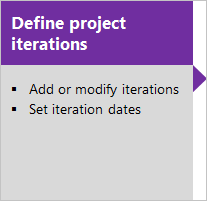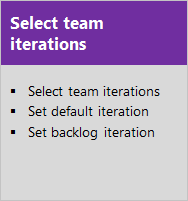Poznámka
Přístup k této stránce vyžaduje autorizaci. Můžete se zkusit přihlásit nebo změnit adresáře.
Přístup k této stránce vyžaduje autorizaci. Můžete zkusit změnit adresáře.
Azure DevOps Services | Azure DevOps Server 2022 – Azure DevOps Server 2019
Pomocí Scrumu týmy plánují a sledují práci v pravidelných časových intervalech, označovaných jako tempa sprintu. Definujete cesty iterace označované také jako sprinty, které podporují přiřazení pracovních položek do časových intervalů. Cesty iterace jsou sdíleným prostředkem používaným všemi týmy, které si je vyberou. Mnoho týmů si vybere frekvenci dvou nebo tří týdnů. Můžete však zadat kratší nebo delší cykly sprintu. Nebo můžete vytvořit plán vydání, který zahrnuje několik sprintů.
Tip
Pokud potřebujete změnit data iterace, můžete to udělat podle pokynů uvedených v tomto článku. Pokud ale potřebujete definovat cesty iterace a strukturu stromové struktury nebo přiřazovat týmové sprinty, postupujte podle pokynů uvedených v tématu Definování iteračních cest (sprintů) a nakonfigurujte iterace týmu.
Požadavky
| Kategorie | Požadavky |
|---|---|
| oprávnění | Pro změnu dat sprintu: Člen skupiny Správci projektu, nebo oprávnění upravit tento uzel pro podřízený uzel iterace, který chcete změnit. Ve výchozím nastavení má uživatel, který projekt vytvořil, tato oprávnění nastavena. Další informace najdete v tématu Změna oprávnění na úrovni projektu nebo Nastavení oprávnění a přístupu pro sledování práce. |
Zahájení plánování sprintů
Abyste mohli rychle začít, můžete použít výchozí sprinty. Výchozí sprinty se také označují jako iterace a byly přidány při vytváření projektu. Všimněte si, že jste členem skupiny Project Administrators skupiny, abyste mohli přidávat sprinty a plánovat data sprintů. Pokud jste projekt vytvořili, jste členem.
Ve webovém prohlížeči otevřete backlog sprintu vašeho týmu. (1) Zkontrolujte, že jste vybrali správný projekt, (2) zvolte Boards>Sprints, (3) vyberte správný tým z nabídky pro výběr týmu, a nakonec (4) zvolte Backlog.
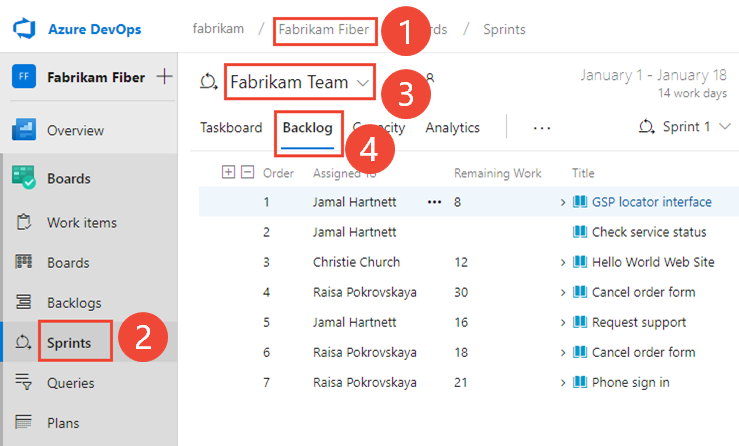
Pokud chcete vybrat jiný tým, otevřete selektor a vyberte jiný tým nebo zvolte
 možnost Procházet všechny sprinty . Nebo můžete do vyhledávacího pole zadat klíčové slovo, které vyfiltruje seznam týmových backlogů projektu.
možnost Procházet všechny sprinty . Nebo můžete do vyhledávacího pole zadat klíčové slovo, které vyfiltruje seznam týmových backlogů projektu.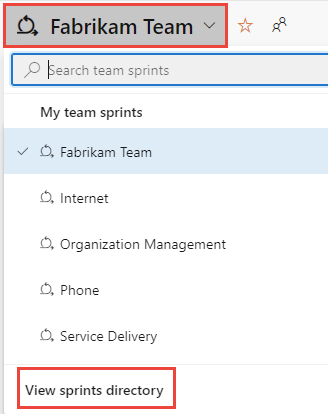
Zvolte Nastavit data sprintu.

Výběrem ikony kalendáře vyberte počáteční datum a pak koncové datum sprintu.
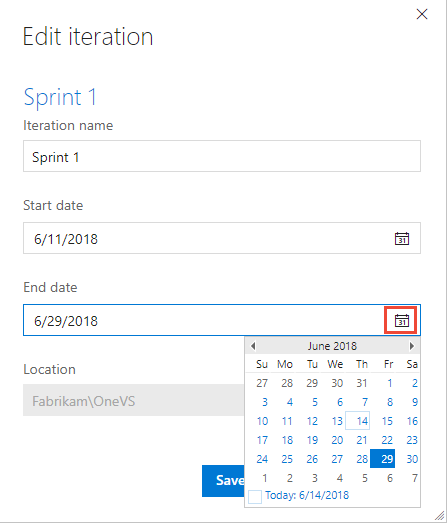
Zvolte Uložit a zavřít. Zobrazí se datum.

A je to! Teď můžete začít plánovat první sprint.
Pokud máte několik týmů, složitější tempo vydávání verzí a sprintů podle plánu nebo chcete vytvořit podřízené iterace, přečtěte si další informace. Tyto položky definujete prostřednictvím kontextu nastavení projektu. Viz také Definování cest iterace (sprint) a konfigurace iterací týmu.
Poznámka:
Poznámka k terminologii: Vaše sada agilních nástrojů používá pole Cesta iterace ke sledování sprintů a vydání. Při definování sprintů určujete rozevírací seznam hodnot dostupných pro pole Cesta iterace. Iterace slouží k seskupení práce do sprintů, milníků nebo verzí, ve kterých se na nich bude pracovat nebo budou odeslány.
Plánování nových sprintů pro různé týmy a četnost vydávání verzí
Poznámka:
Backlog sprintu a panel úkolů jsou navržené tak, aby podporovaly vaše procesy Scrum. Kromě toho máte přístup k backlogům produktů a portfolia a panelům. Přehled funkcí podporovaných v jednotlivých backlogech a panelech najdete v tématu Backlogy, panely a plány.
Projekt je součástí několika předdefinovaných sprintů. Nejsou však přidruženy k žádným kalendářním datům. V případě plánování Scrum a sprintu přiřaďte počáteční a koncové datum pro sprinty vašeho týmu.
Definování dalších sprintů je dvoustupňový proces. Nejprve definujete sprinty pro váš projekt a pak vyberete sprinty pro každý tým, který chcete použít – definujte cesty iterace (sprint) a nakonfigurujte iterace týmu. Tímto způsobem systém podporuje týmy, které pracují na různých tempech sprintů.
Každý sprint, který vyberete pro svůj tým, poskytuje přístup k backlogu sprintu , k panelu úkolů a dalším nástrojům pro plánování sprintu pro plánování a sledování práce.
Například výběrem sprintů 1 až 6 získá tým Fabrikam Fiber přístup k šesti backlogům sprintu. Získají také přístup k nástrojům pro plánování kapacity a k panelu úkolů pro každý sprint.
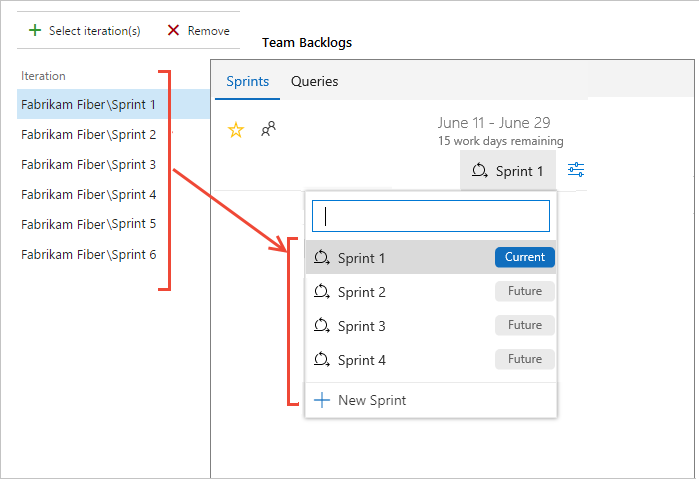
Další krok
Související články
Pokud pracujete s několika týmy a každý tým chce mít vlastní zobrazení backlogu, můžete vytvořit další týmy. Každý tým pak získá přístup k vlastní sadě agilních nástrojů. Každý agilní nástroj filtruje pracovní položky. Tyto položky zahrnují pouze ty, které mají přiřazené hodnoty podle výchozí cesty oblasti a iterace týmu.